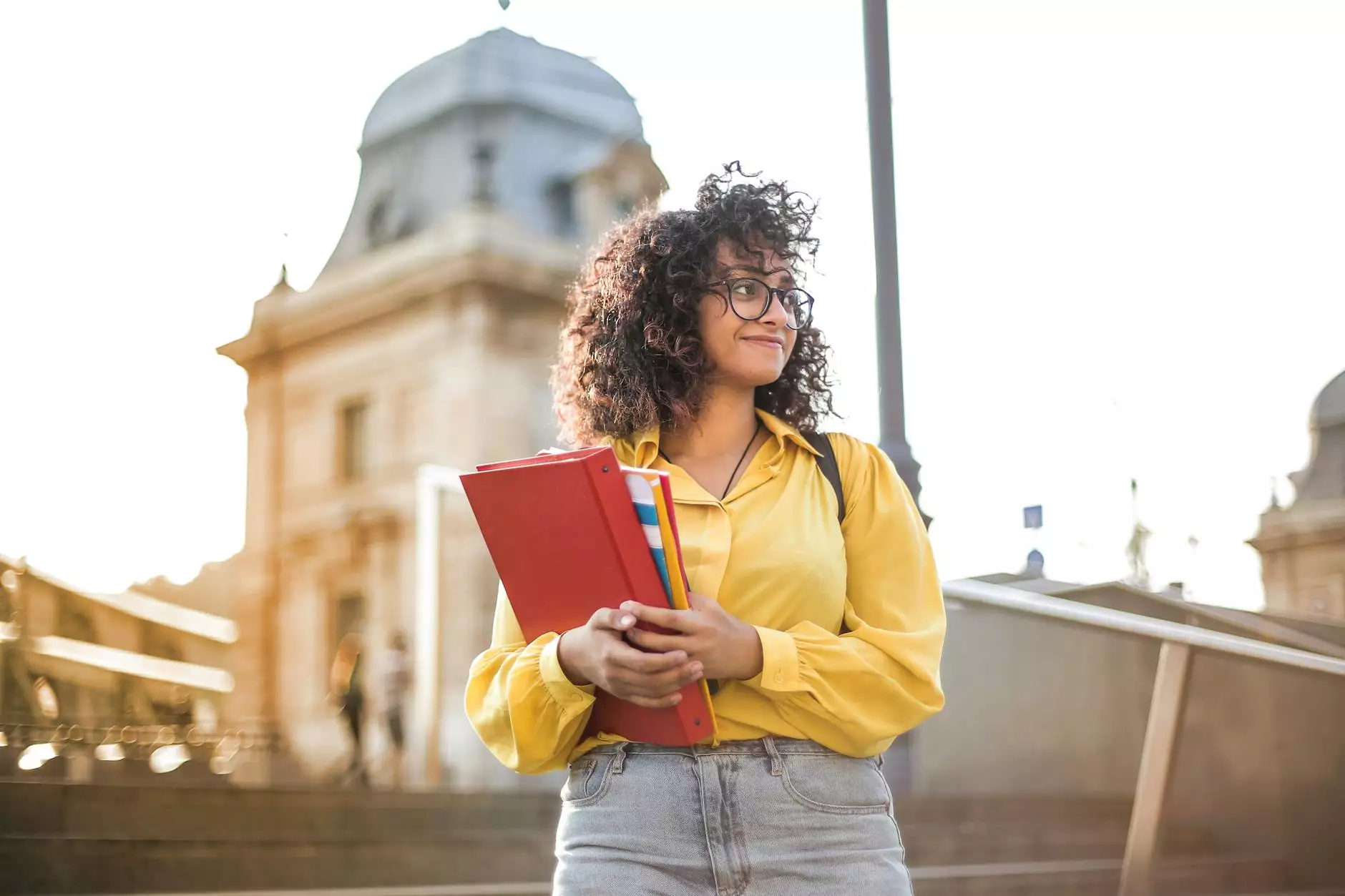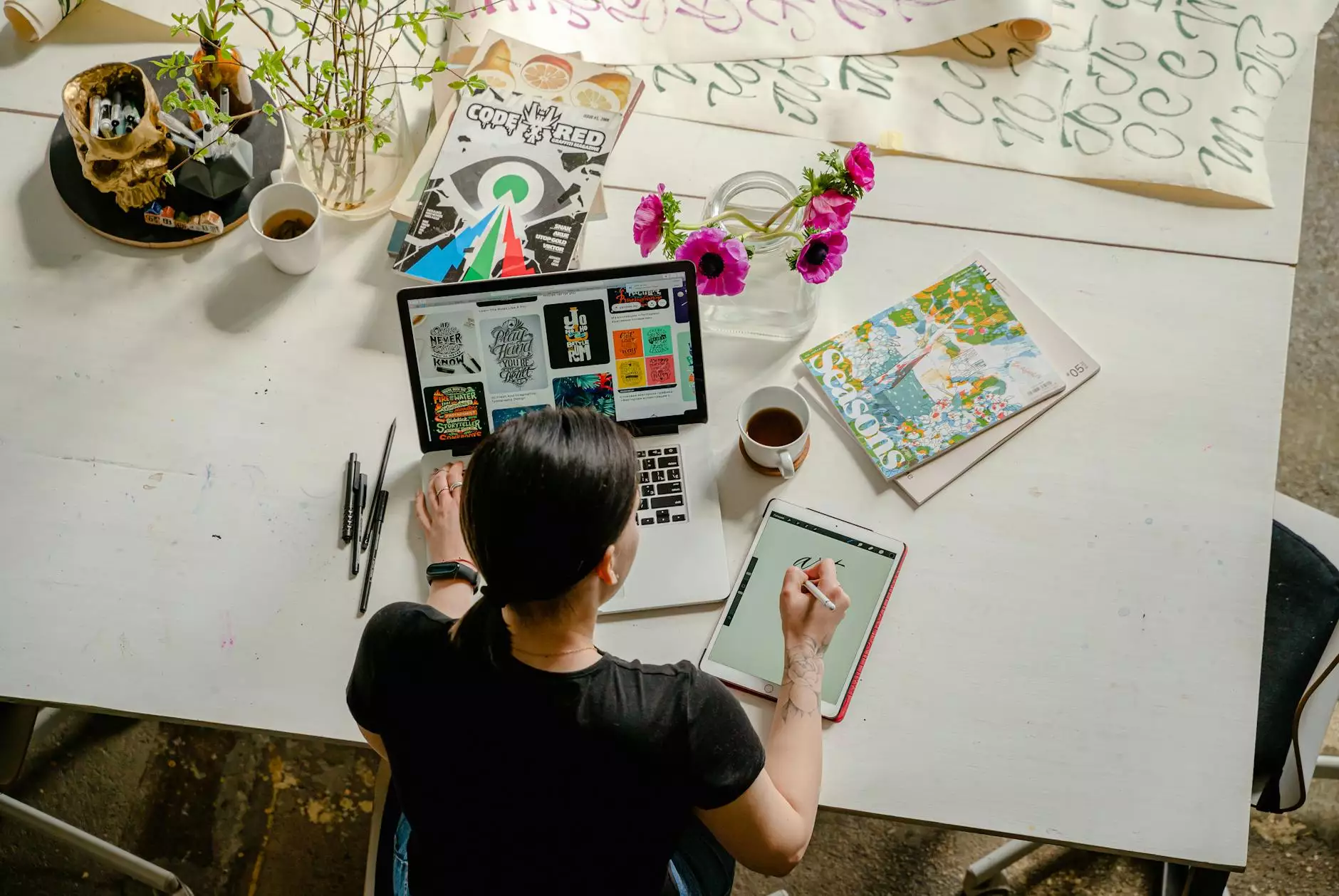Récupération de données : Résoudre le problème du disque non reconnu Mac

Dans le monde numérique actuel, la perte de données peut être un véritable cauchemar. Que ce soit des fichiers importants, des photos précieuses ou des projets professionnels, un disque dur non reconnu peut entraîner des soucis majeurs. Cet article aborde en profondeur le problème du disque non reconnu sur Mac et propose des solutions efficaces pour la récupération de données.
Comprendre le problème du disque non reconnu sur Mac
Lorsque vous branchez un disque dur externe ou une clé USB à votre Mac et qu'il n'est pas reconnu, cela peut être dû à plusieurs raisons. L'identification rapide de la cause est essentielle pour une récupération réussie des données. Voici quelques raisons courantes :
- Panne matérielle : Le disque peut être endommagé physiquement.
- Problème de formatage : Le disque peut ne pas être formaté dans un format compatible avec Mac.
- Problèmes de connexion : Les câbles ou ports peuvent être défectueux.
- Conflits logiciels : Un logiciel ou un pilote peut empêcher la reconnaissance correcte du disque.
Solutions pour résoudre le problème de disque non reconnu sur Mac
Vérifiez les connexions
Commencez par vérifier que le disque est correctement connecté. Essayez de :
- Changer de port USB.
- Utiliser un autre câble de connexion.
- Connecter le disque à un autre ordinateur pour voir si le problème persiste.
Utiliser l'Utilitaire de disque
L’Utilitaire de disque de macOS est un outil puissant pour diagnostiquer et résoudre des problèmes de disque. Suivez ces étapes :
- Ouvrez l'Utilitaire de disque via Spotlight ou dans le dossier Applications.
- Recherchez votre disque externe dans la liste.
- Cliquez sur Premiers Secours et suivez les instructions à l’écran pour réparer le disque.
Vérifier les paramètres de formatage
Si votre disque est reconnu mais ne fonctionne pas correctement, il se peut qu'il soit formaté dans un format non compatible. Assurez-vous que le disque est en format APFS ou Mac OS étendu (journalisé) pour une utilisation optimale sur Mac. Vous pouvez reformater le disque en suivant ces étapes :
- Ouvrez l'Utilitaire de disque.
- Sélectionnez le disque à reformater.
- Cliquez sur Effacer et choisissez le format approprié.
- Notez que cette opération supprimera toutes les données présentes sur le disque.
Quand faire appel à des professionnels pour la récupération de données ?
Il existe des cas où l'intervention d'un professionnel est nécessaire. Si les solutions précédentes n'ont pas fonctionné, envisagez de consulter un service de récupération de données. Voici des situations où cela est conseillé :
- Le disque émet des bruits inhabituels (cliquetis, grattage).
- La perte de données est critique pour des projets professionnels.
- Vous n'êtes pas à l'aise avec les outils techniques.
Prévention des problèmes de disque non reconnu
Prévenir plutôt que guérir, tel est le meilleur des conseils. Voici quelques astuces pour éviter que votre disque soit non reconnu :
- Éjectez toujours le disque correctement : Utilisez l'option d'éjection avant de déconnecter le disque.
- Faites des sauvegardes régulières : Utilisez Time Machine ou d'autres systèmes de sauvegarde pour protéger vos données.
- Surveillez l'état de santé de vos disques : Utilisez des outils comme DriveDx pour surveiller l'état du disque.
Conclusion
Le problème du disque non reconnu sur Mac peut être frustrant, mais avec une bonne compréhension des causes et des étapes appropriées, il est souvent possible de résoudre la plupart des problèmes sans trop de difficulté. N'oubliez pas que la prévention est la clé. En prenant soin de vos équipements et en effectuant des sauvegardes régulières, vous minimiserez le risque de perdre des données précieuses à l'avenir.
Pour toute question sur la récupération de données, n'hésitez pas à consulter notre site web chronodisk-recuperation-de-donnees.ca pour plus d'informations et de conseils.
disque non reconnu mac